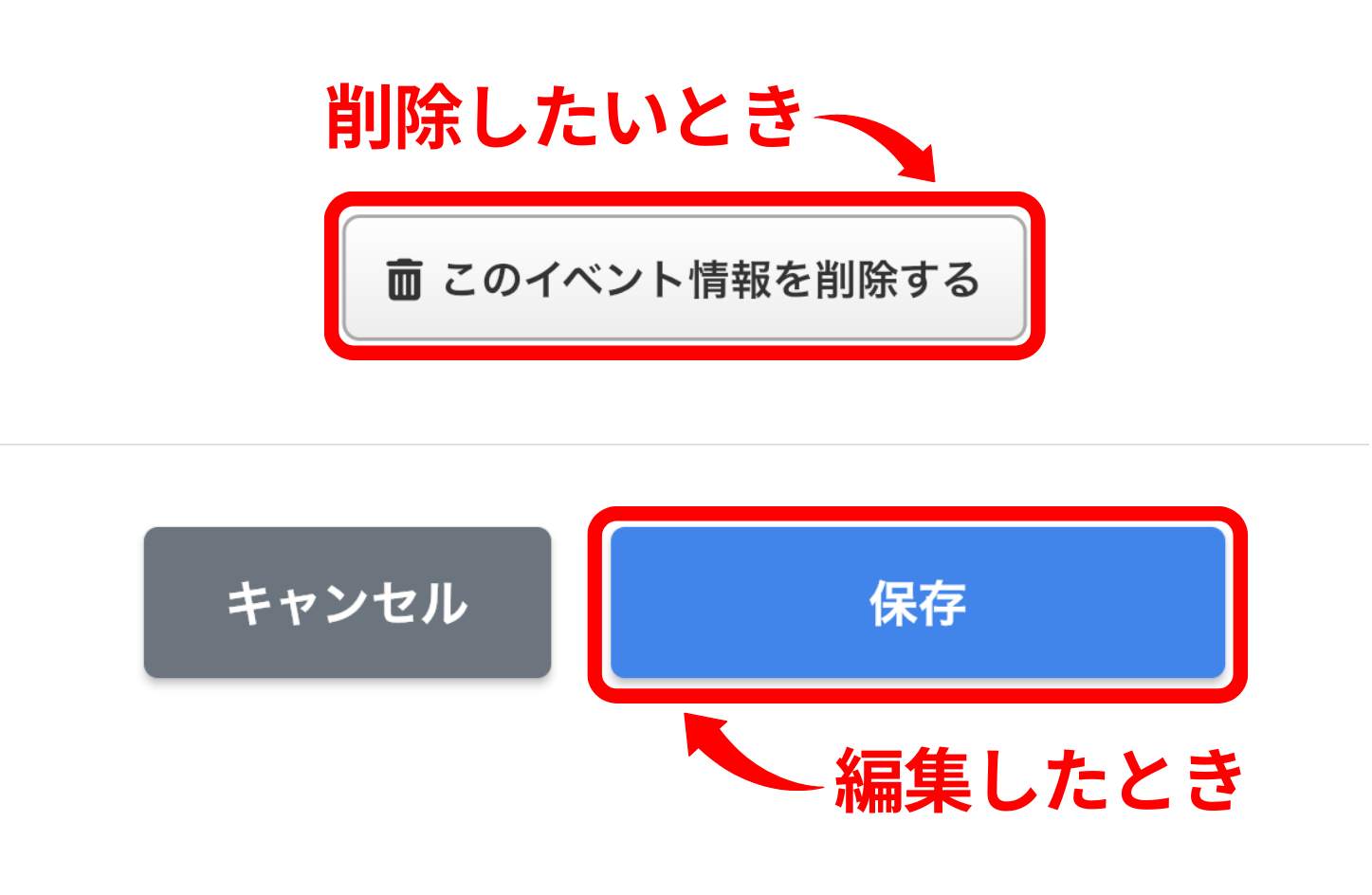💡 イベント・オフ会カレンダーには、リベシティ内で開催されるイベントやオフ会の情報をご登録ください
カレンダー機能の基本操作(確認方法)については、以下のQ&Aをご参照ください。
<参考Q&A>
▼ 【機能】イベント・オフ会カレンダーとは?/カレンダー機能では何が確認できますか?
https://tayori.com/faq/d3c2c6c7cc3a5e4588e506f60eaf70a0e6765156/detail/74d6baa5bb2236fbdf2cb9defc947361fb524b20/
✅ 通常のオフ会・イベントの登録方法について
🔸 オフ会チャットを自動連携する場合
オフ会チャットの作成時や作成後に、オフ会チャットの情報をカレンダーに自動連携できます。
<参考Q&A>
▼【管理者】オフ会チャットとイベント・オフ会カレンダーを連携する方法
https://tayori.com/faq/d3c2c6c7cc3a5e4588e506f60eaf70a0e6765156/detail/f6afa5261e59325cf3d144e71feb54732fff1b59/
🔸 オフ会チャットを連携せずに直接登録する場合
① 「+ 登録」ボタンを押します。
②「通常のオフ会・イベントを登録」を押します。
③(オフ会チャットと)「連携せずに直接登録」を押します。
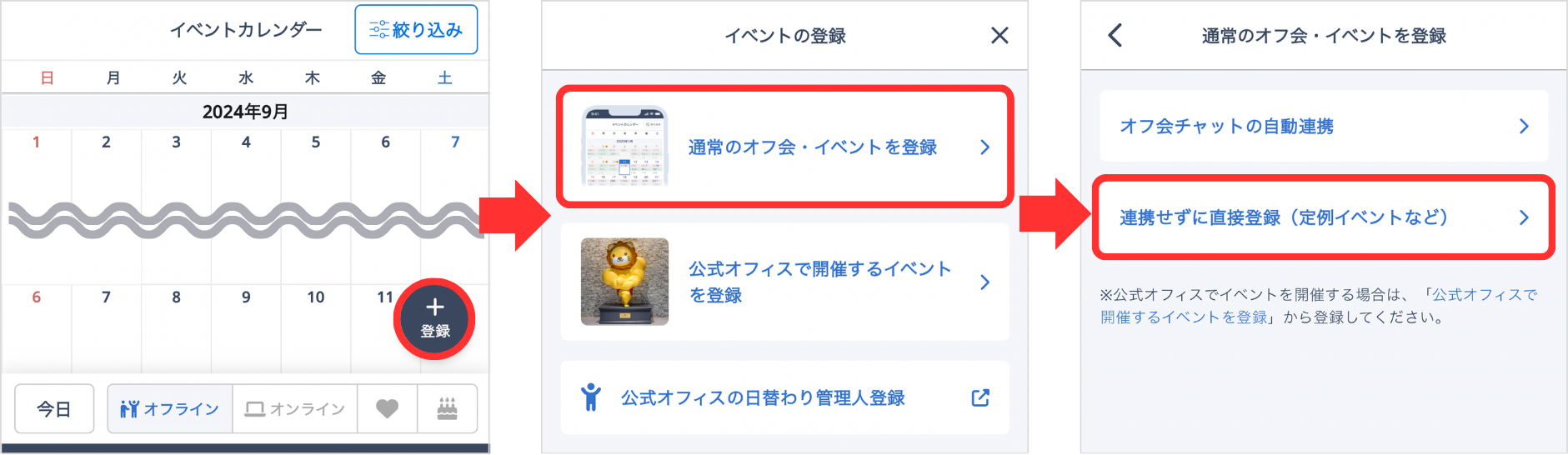
④ 必要事項を入力し、「登録」ボタンを押します。
※「イベント名」「募集状況」「開始日」「開始時刻」「開催場所」「イベントの説明」は入力必須です。
※ 日本国外からイベント登録される場合は、開催時間を日本時間でご登録ください。
- PCを日本時間に設定していただく
- 時差を加味した時間で登録していただく など
💡 開催場所について
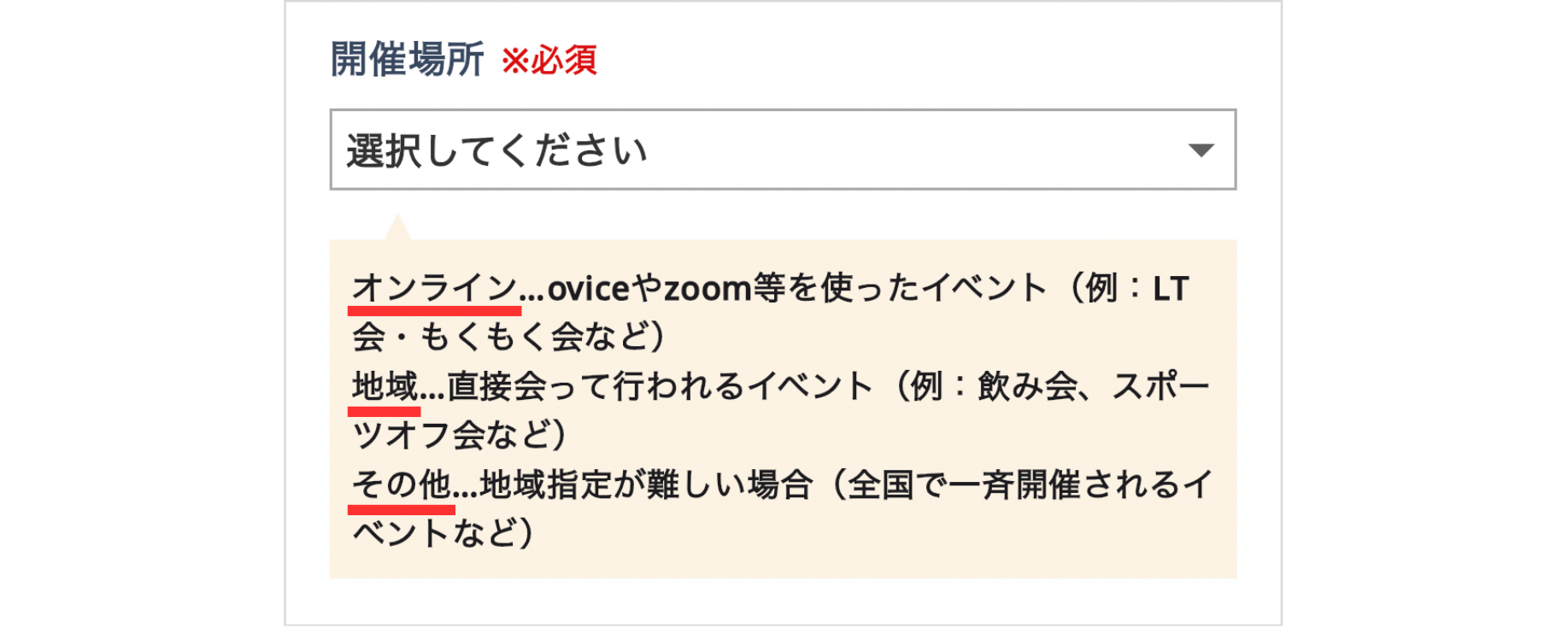
開催場所は、オンラインまたはオフライン(都道府県・日本国外・その他)から選択することができます。
✅ 公式オフィスで開催するイベントを登録する場合
① 「+ 登録」ボタンを押します。
②「公式オフィスで開催するイベントを登録」を押します。
③ オフィスの予約を取っていることを確認します。
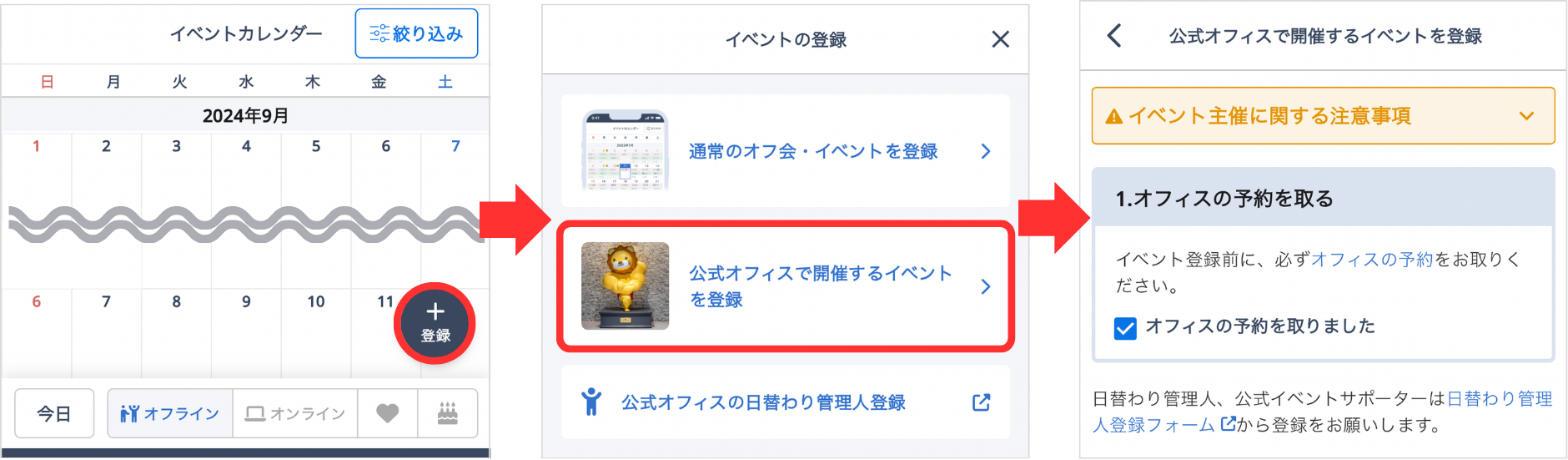
④ 必要事項を入力し、「登録」ボタンを押します。
※「イベント名」「募集状況」「開始日」「開始時刻」「開催場所」「プロジェクターの利用」「イベントの説明」は入力必須です。
💡 開催場所とプロジェクターの利用について
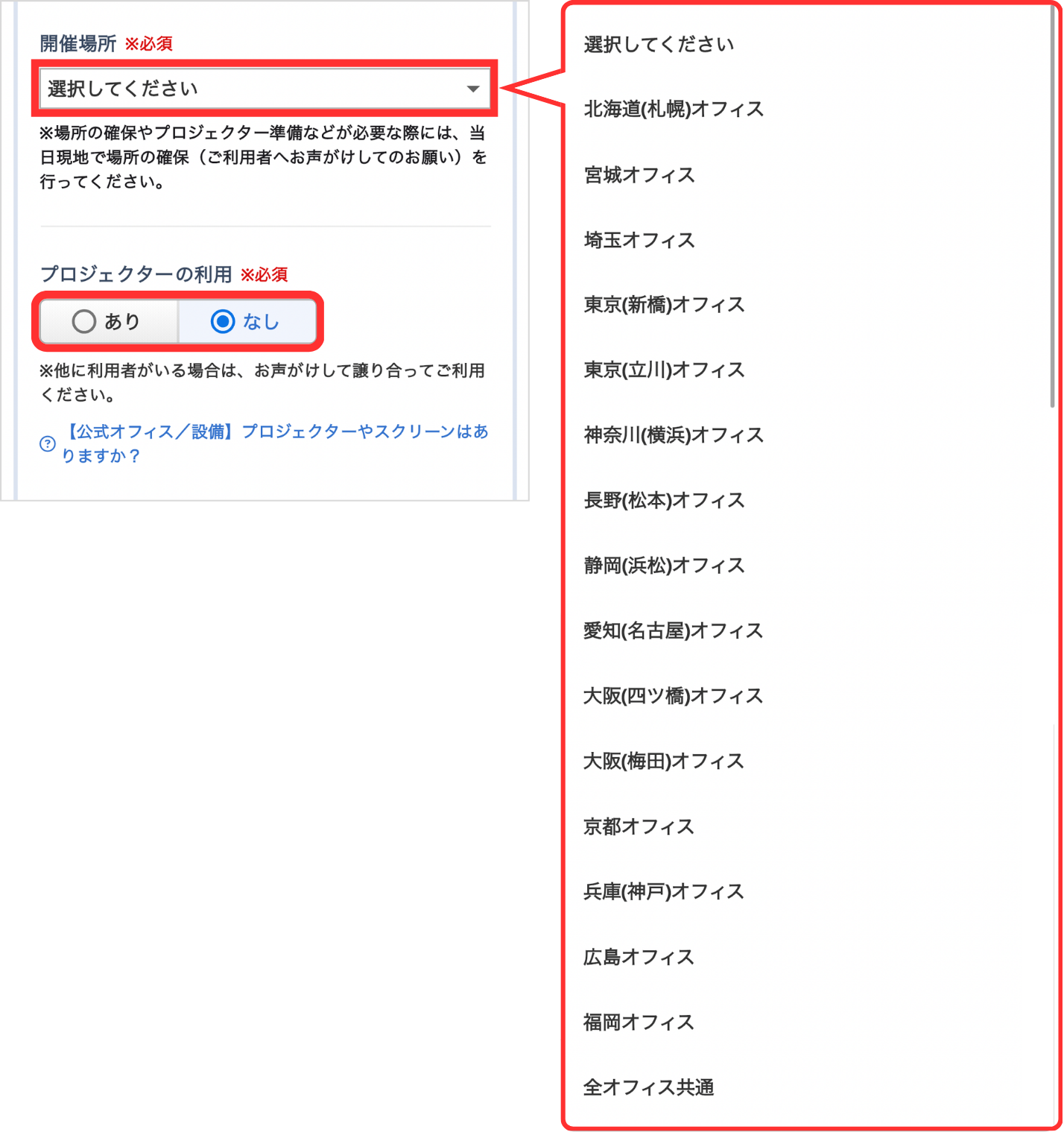
✅ イベント登録をフォロワーに通知する
イベント作成後、「フォローしている会員のイベント・オフ会通知」を「受け取る」に設定しているフォロワーには通知が届きます。
▼ 通知のイメージ
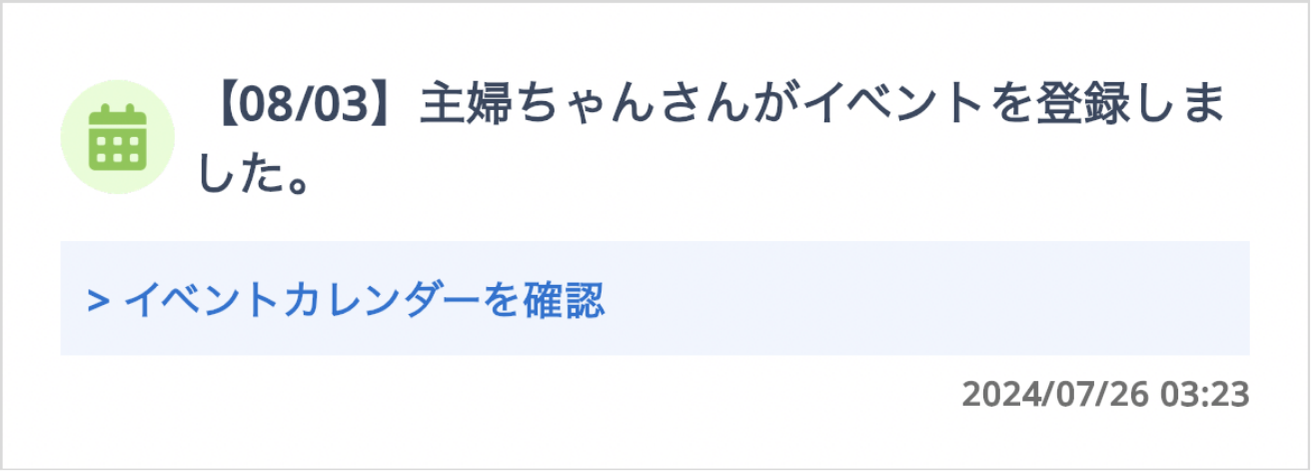
<参考Q&A>
▼ 【機能】通知機能とは?/自分宛てのメッセージやDM申請が届いたことをお知らせする機能はありますか?
https://tayori.com/faq/d3c2c6c7cc3a5e4588e506f60eaf70a0e6765156/detail/e23e5431cac0a7ad399d4ed4277014e10d63a814/
通知しない場合は、「このイベントを誰にも通知しない」にチェックを入れて、イベントを作成してください。

✅ イベントの編集・削除方法について
🔸 オフ会チャットを自動連携したイベント・オフ会の場合
カレンダー内の情報を変更したい場合は、連携したオフ会チャットから編集・削除を行うと、カレンダーにも自動反映されます。
<参考Q&A>
▼【管理者】オフ会チャットの作成・編集方法
https://tayori.com/faq/d3c2c6c7cc3a5e4588e506f60eaf70a0e6765156/detail/cafba528cf3ca05736f3a8b55be98a998d7bb905/
🔸 直接登録したイベント・オフ会やオフィスイベントの場合
① 修正したいイベントの開催日から、該当イベントを選択します。
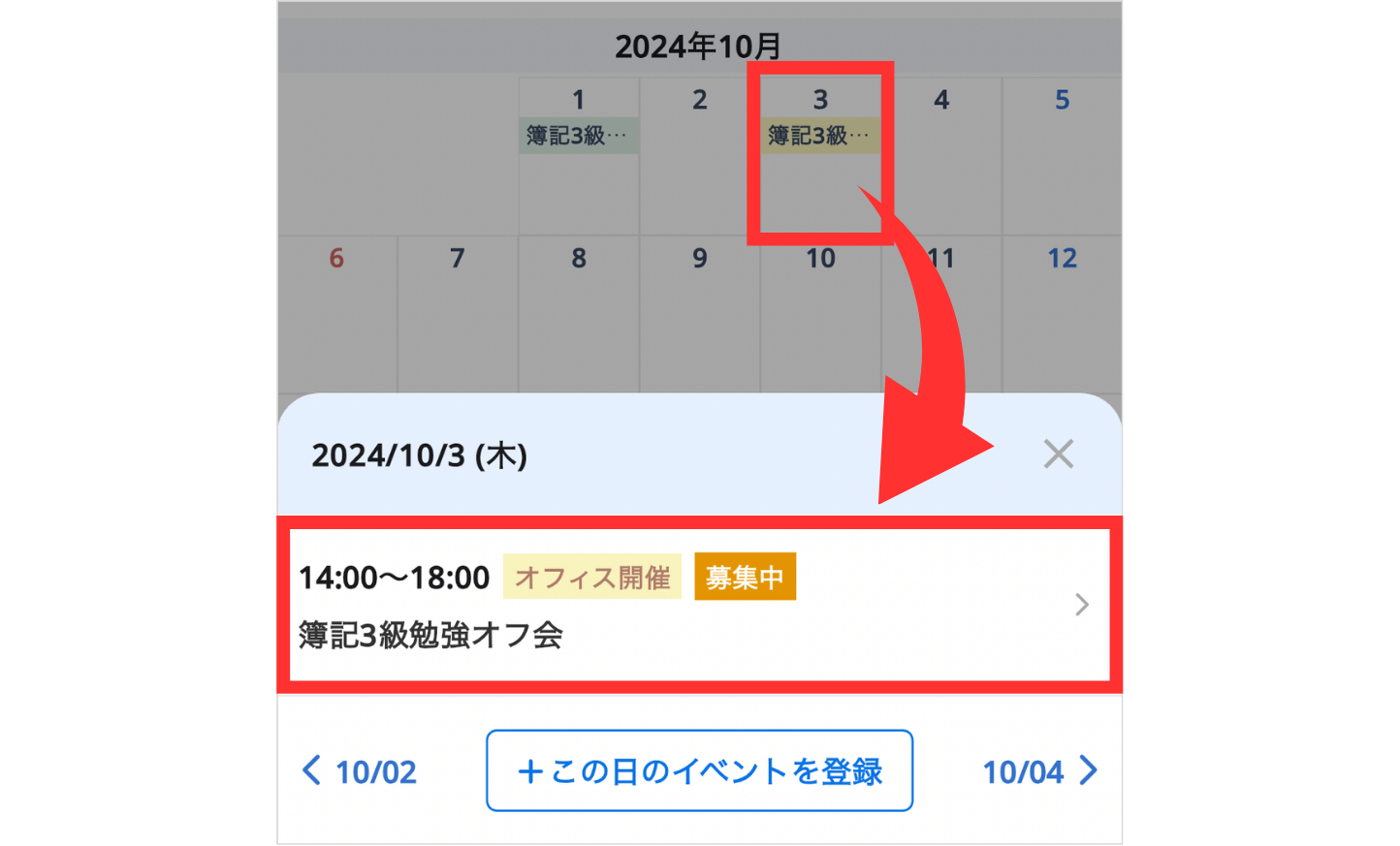
②「編集」ボタンを押します。
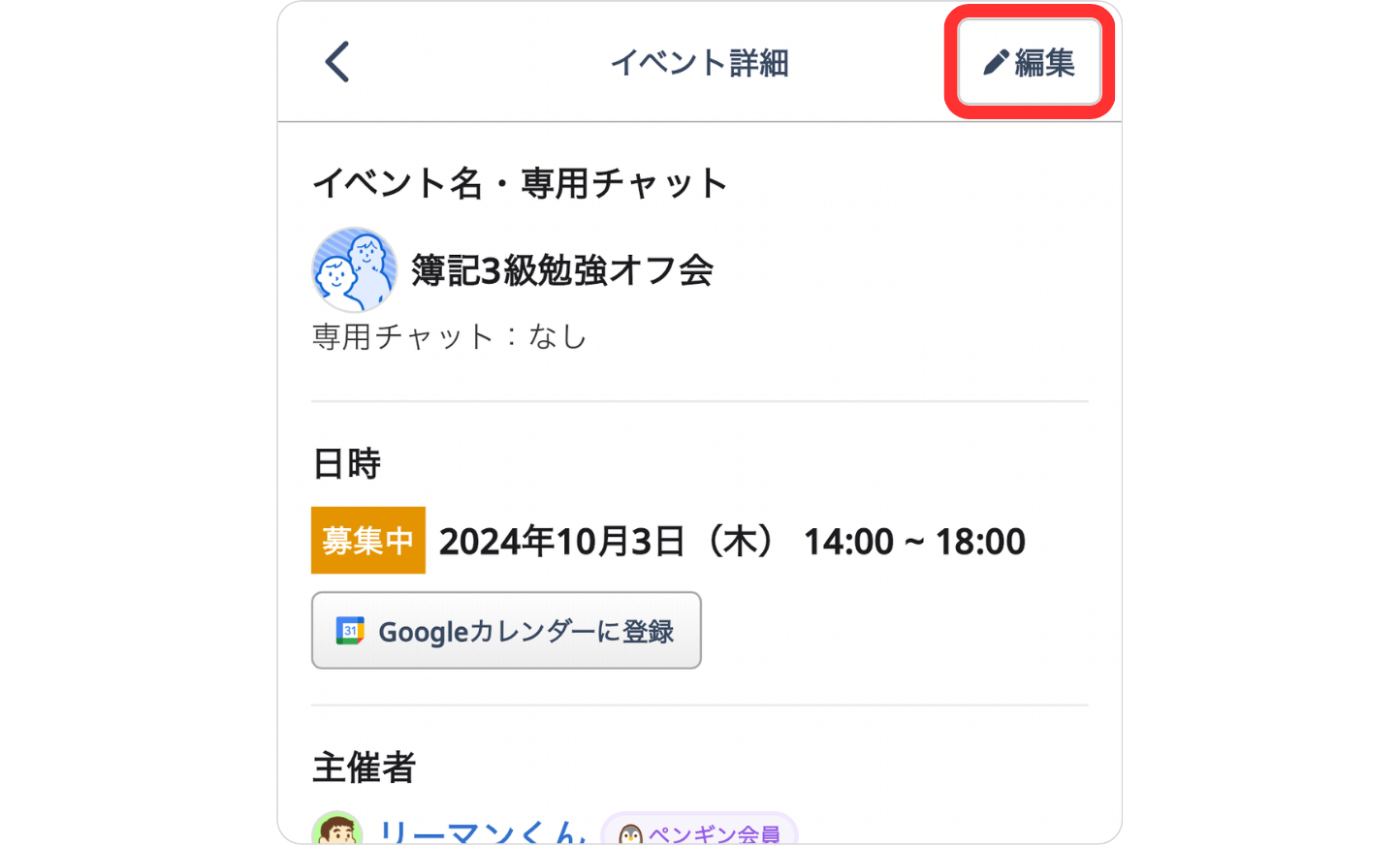
③ 編集する場合は、内容変更後に「保存」ボタンを押します。
削除する場合は「このイベント情報を削除する」を押します。